Как использовать SharePlay в iOS 15 FaceTime
SharePlay переходит в FaceTime, а это значит, что скоро вы сможете оживить свои видеозвонки, просматривая фильмы и шоу с другими участниками вашего звонка, слушая ту же музыку или даже предоставляя общий доступ к своему экрану. Но прежде чем вы сможете насладиться этими общими впечатлениями в FaceTime, вам нужно будет знать, как работает SharePlay. На основе текущих бета-версий программного обеспечения Apple, где SharePlay был доступен уже некоторое время, процесс использования SharePlay в FaceTime довольно прост. хотя сначала к этому нужно привыкнуть. Используя бета-версию iOS 15.1 в качестве руководства, мы можем показать вам, как должен работать SharePlay, и ответить на другие вопросы, которые могут у вас возникнуть о новой функции.
Почему сейчас запускается SharePlay?
Apple анонсировала SharePlay во время выступления на всемирной конференции разработчиков в июне, где эта функция была раскрыта как часть обновлений программного обеспечения для Mac, iPhone и iPad. Однако летом Apple удалила SharePlay из своих бета-версий, объявив, что эта функция появится позже осенью. Предположительно, Apple хотела потратить больше времени на точную настройку SharePlay, и ей хотелось, чтобы выпуск совпал со всеми этими обновлениями программного обеспечения, которые стали доступны на различных устройствах. IOS 15 и iPadOS 15 дебютировали в сентябре и сегодня (25 октября). macOS 12 Monterey присоединяется к этим обновлениям. Поскольку SharePlay уже восстановлен в общедоступных бета-версиях iOS 15.1 и iPadOS 15.1, это означает, что выпуск SharePlay неизбежен, а полные обновления для iPad и iPhone будут либо выпущены одновременно с macOS 12 Monterey, либо появятся позже на следующей неделе или около того. Тем не менее, мы ожидаем, что обновления, которые сделают SharePlay доступным для широких масс, вскоре появятся.
С чем я могу использовать SharePlay?
В публичной бета-версии мы могли использовать SharePlay только для обмена контентом из Apple TV Plus и Apple Music. Однако Apple заявила, что сторонние потоковые сервисы смогут добавить поддержку SharePlay. Сервисы и приложения, специально названные Apple во время предварительного просмотра WWDC, включают Disney Plus, Hulu, ESPN Plus, Paramount Plus, HBO Max, приложение NBA, Pluto TV, TikTok, Twitch, MasterClass и Zillow. Вы можете заметить, что Netflix отсутствует в этой группе, но это не значит, что потоковая служба может добавить эту функцию позже. Сторонняя поддержка отсутствовала во время бета-тестирования SharePlay; когда я попытался поделиться Bunheads на Hulu с некоторыми людьми в сеансе FaceTime, этого не произошло. Однако мы ожидаем, что многие приложения, которые обязались поддерживать SharePlay, получат обновления, как только эта функция будет запущена.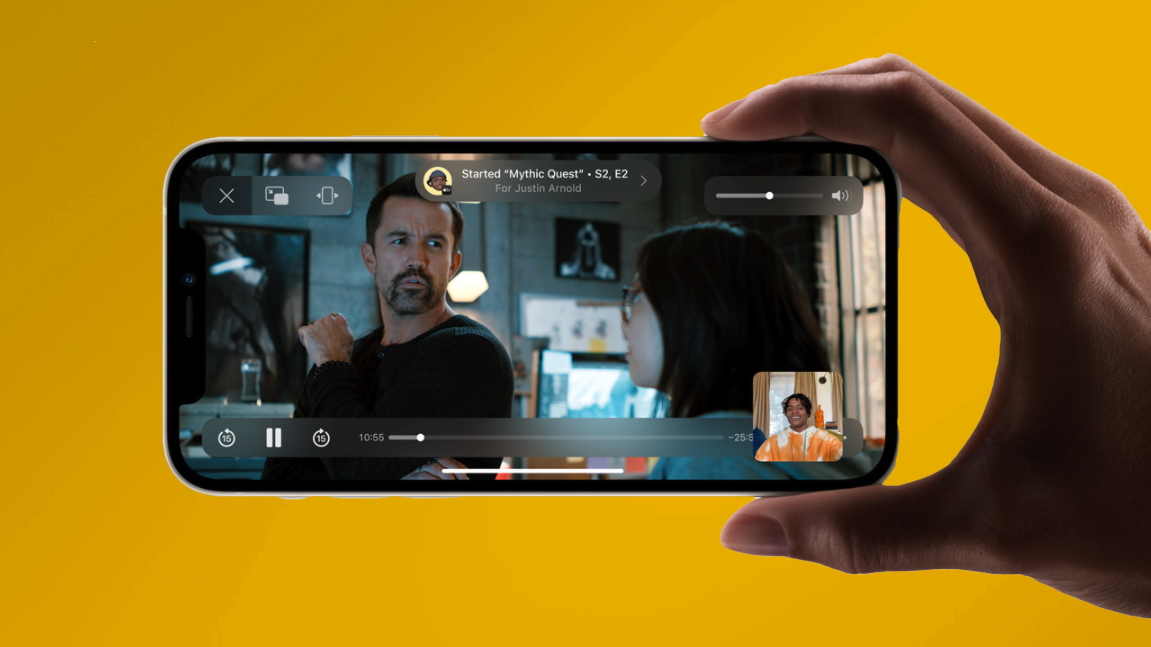 (Изображение предоставлено Apple) О, еще одна вещь о совместимости с SharePlay – людям в вашем чате FaceTime необходимо будет загрузить соответствующее приложение и подписаться на любую потоковую службу, к которой вы подключаетесь для SharePlay. Если вы пытаетесь поделиться фильмами и телешоу, купленными в магазине Apple, каждый участник FaceTime должен также приобрести это название. (По крайней мере, так это работает в бета-версии.)
(Изображение предоставлено Apple) О, еще одна вещь о совместимости с SharePlay – людям в вашем чате FaceTime необходимо будет загрузить соответствующее приложение и подписаться на любую потоковую службу, к которой вы подключаетесь для SharePlay. Если вы пытаетесь поделиться фильмами и телешоу, купленными в магазине Apple, каждый участник FaceTime должен также приобрести это название. (По крайней мере, так это работает в бета-версии.)
Как использовать SharePlay в iOS 15 FaceTime
Вот как мы смогли использовать SharePlay в iOS 15 FaceTime на основе общедоступной бета-версии iOS 15.1. Мы обновим эти пошаговые инструкции, если что-то изменится после выхода полной версии iOS 15.1 с поддержкой SharePlay в FaceTime. Запустите FaceTime.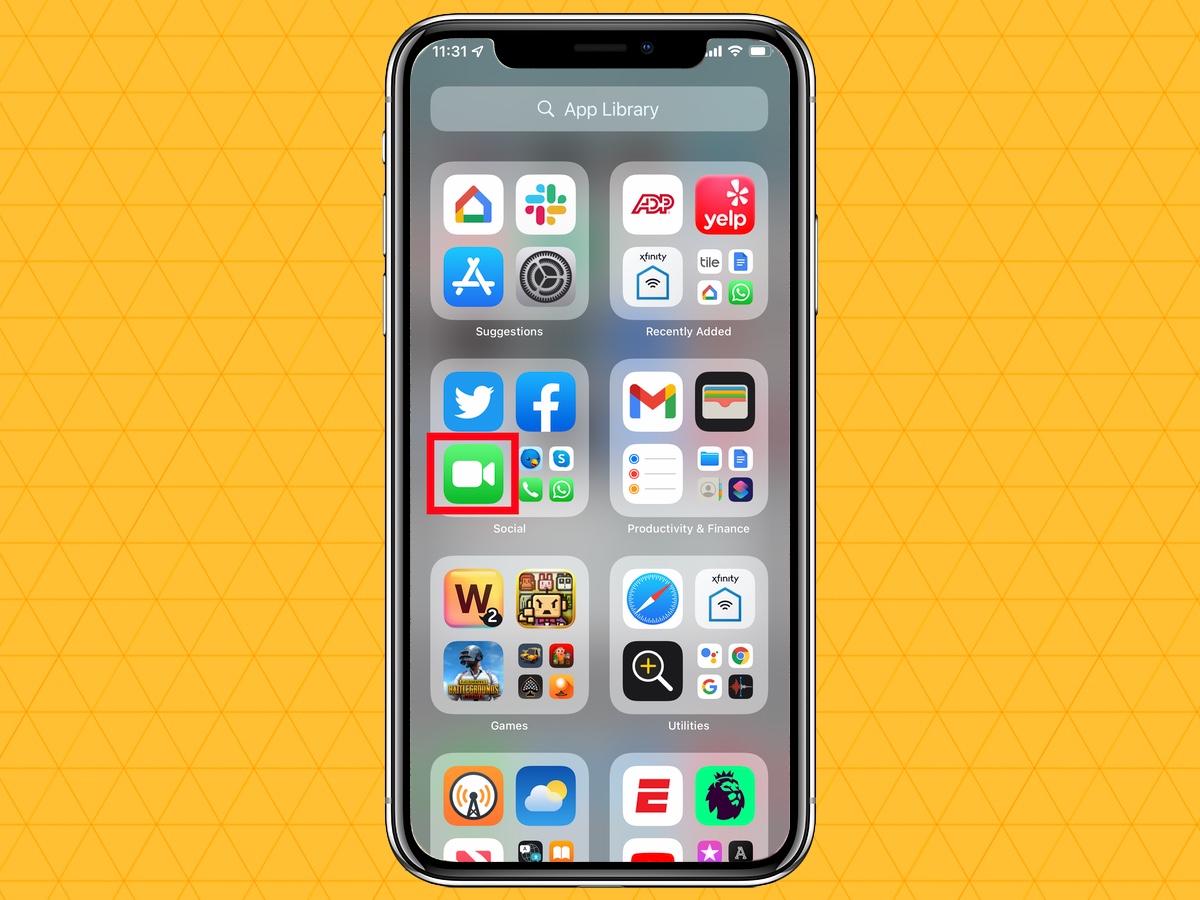 (Изображение предоставлено: Руководство Тома) 2. Нажмите «Новый FaceTime», чтобы начать новый звонок.
(Изображение предоставлено: Руководство Тома) 2. Нажмите «Новый FaceTime», чтобы начать новый звонок.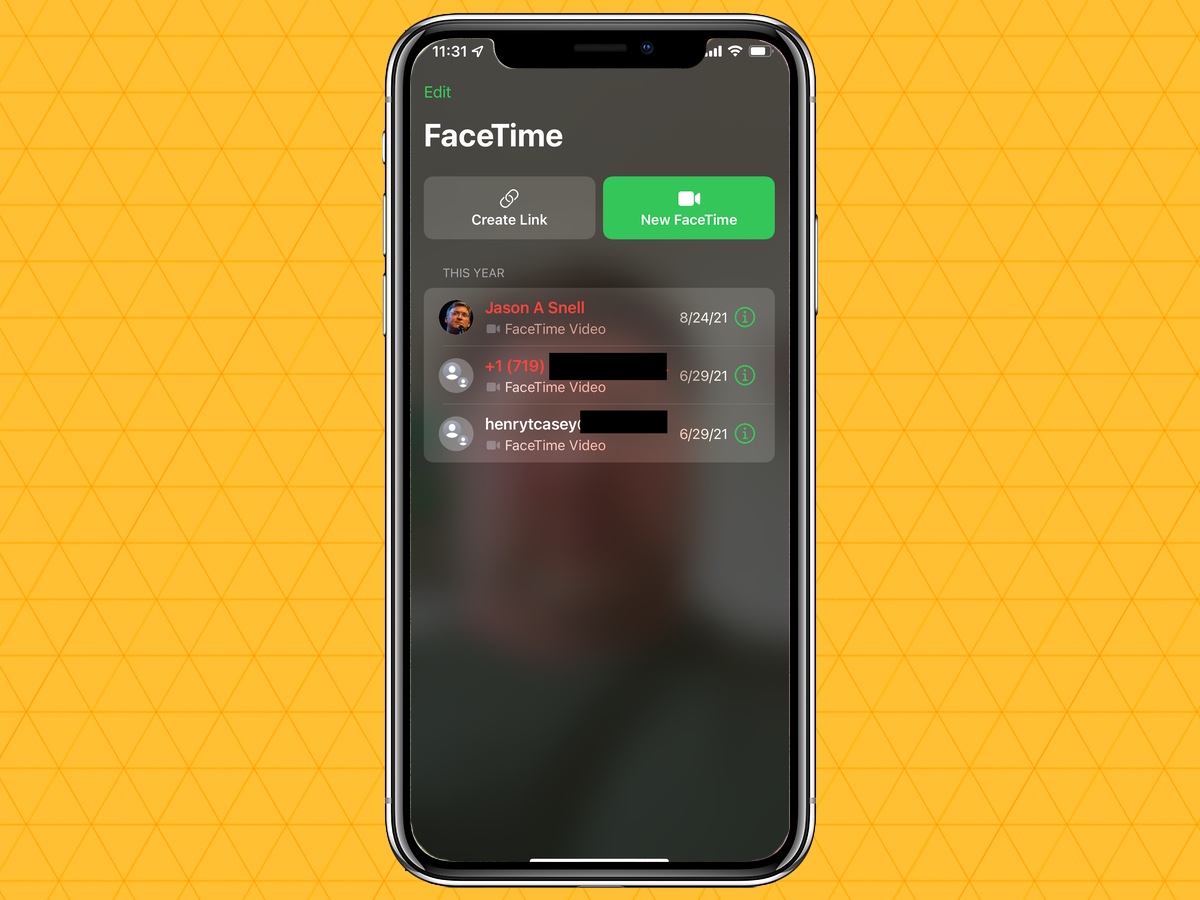 (Изображение предоставлено: Руководство Тома) 3. Добавьте контактную информацию людей, с которыми вы общаетесь, и нажмите зеленую кнопку FaceTime. Ваш чат начнется.
(Изображение предоставлено: Руководство Тома) 3. Добавьте контактную информацию людей, с которыми вы общаетесь, и нажмите зеленую кнопку FaceTime. Ваш чат начнется. (Изображение предоставлено: Руководство Тома) 4. Запустите приложение, которое хотите использовать с SharePlay. В этом случае мы выберем приложение Apple TV.
(Изображение предоставлено: Руководство Тома) 4. Запустите приложение, которое хотите использовать с SharePlay. В этом случае мы выберем приложение Apple TV.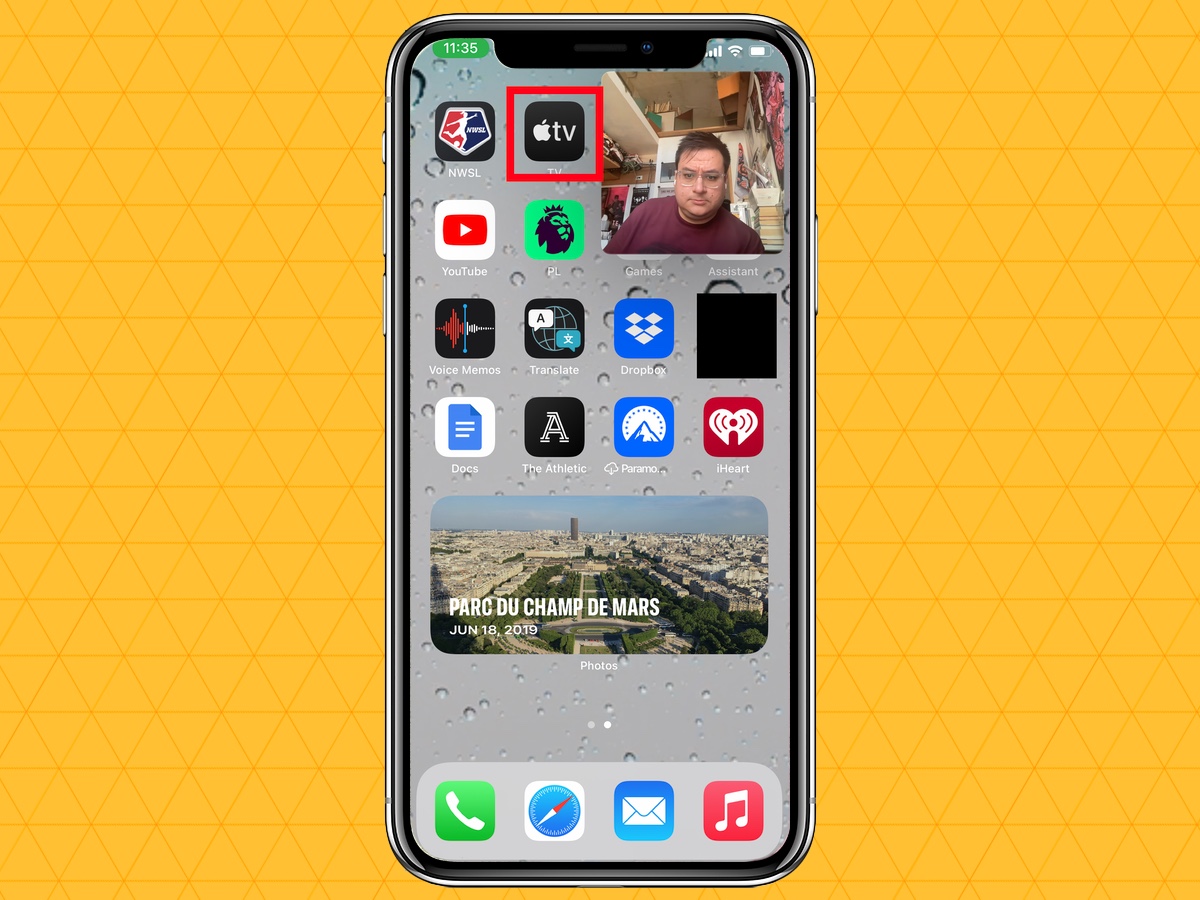 (Изображение предоставлено: Руководство Тома) 5. Найдите шоу, которым хотите поделиться, и нажмите “Воспроизвести”. В появившемся всплывающем меню нажмите SharePlay, чтобы начать воспроизведение фильма, телешоу или песни для других участников. (Нажав «Начать только для меня», этот контент будет воспроизводиться только на вашем устройстве, что на самом деле довольно грубо.)
(Изображение предоставлено: Руководство Тома) 5. Найдите шоу, которым хотите поделиться, и нажмите “Воспроизвести”. В появившемся всплывающем меню нажмите SharePlay, чтобы начать воспроизведение фильма, телешоу или песни для других участников. (Нажав «Начать только для меня», этот контент будет воспроизводиться только на вашем устройстве, что на самом деле довольно грубо.)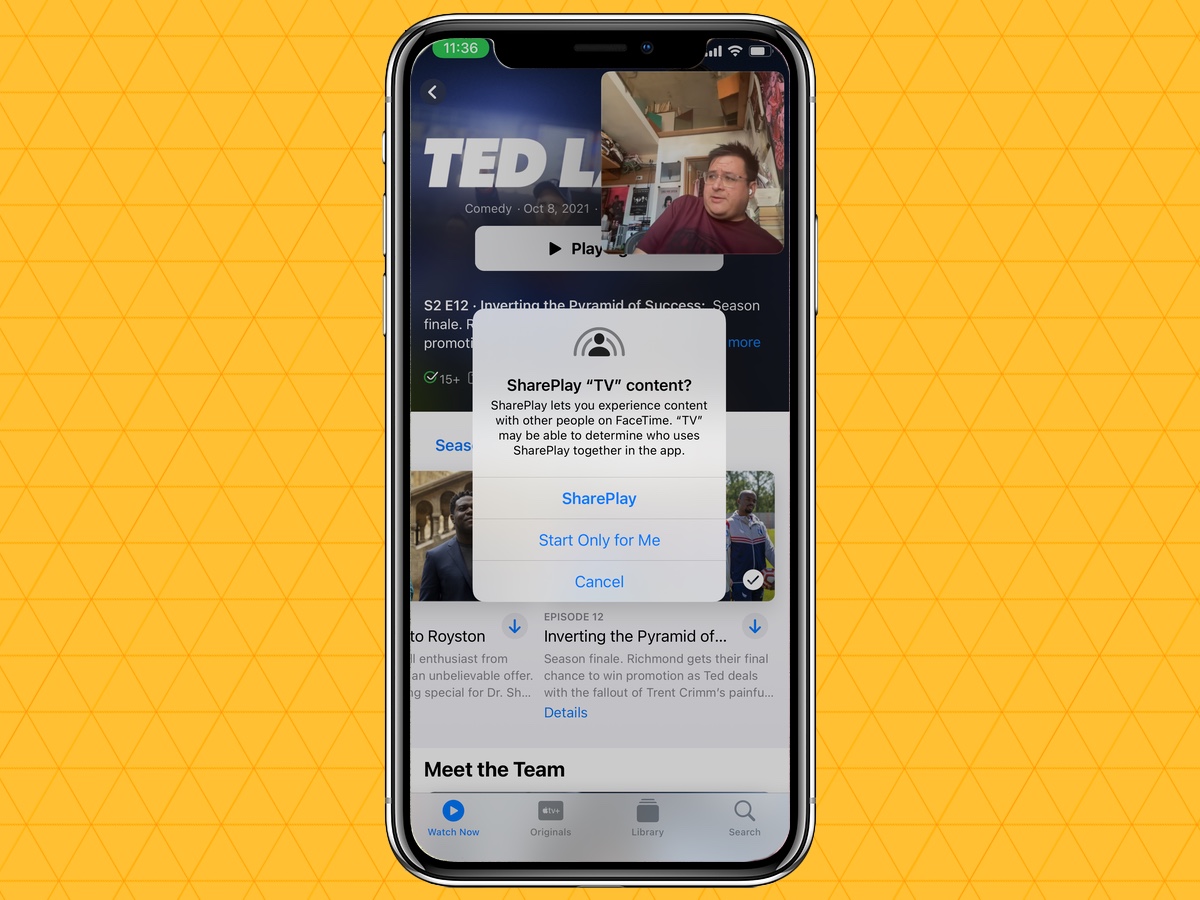 (Изображение предоставлено: Руководство Тома) На этом этапе SharePlay творит чудеса, синхронизируя воспроизведение, так что все видят одно и то же одновременно. Эта функция также использует автоматическое отключение звука для отключения звука при воспроизведении, если кто-то из участников вашего вызова начинает говорить. Любой участник вызова может управлять воспроизведением, ставить фильм, шоу или песню на паузу.
(Изображение предоставлено: Руководство Тома) На этом этапе SharePlay творит чудеса, синхронизируя воспроизведение, так что все видят одно и то же одновременно. Эта функция также использует автоматическое отключение звука для отключения звука при воспроизведении, если кто-то из участников вашего вызова начинает говорить. Любой участник вызова может управлять воспроизведением, ставить фильм, шоу или песню на паузу.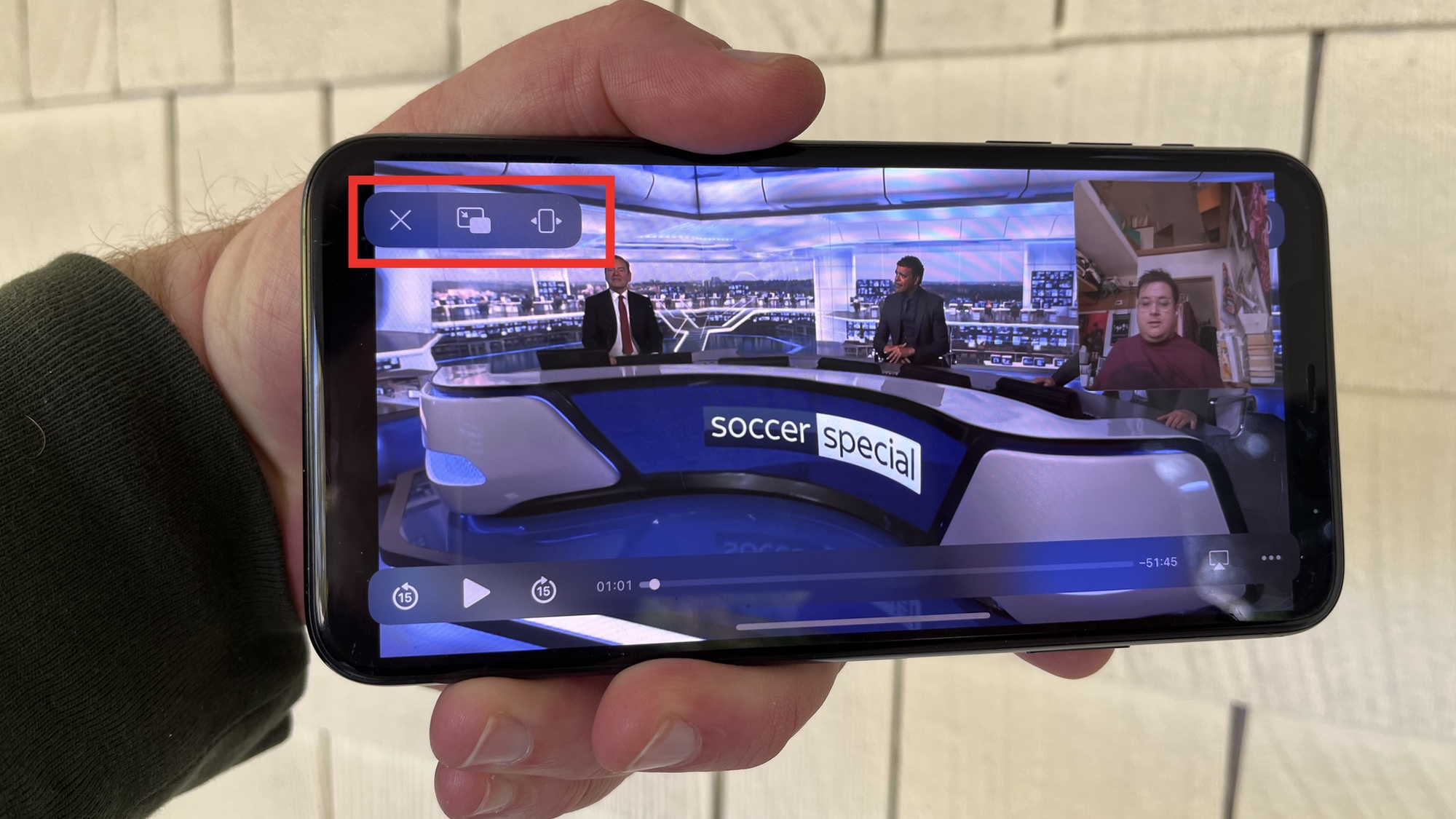 (Изображение предоставлено: Руководство Тома) В верхнем левом углу вы можете заметить некоторые элементы управления. Справа налево это кнопки для расширения вашего просмотра в полноэкранный режим, перехода к картинке в картинке, если вам нужно перейти к другому приложению, и X для закрытия сеанса SharePlay.
(Изображение предоставлено: Руководство Тома) В верхнем левом углу вы можете заметить некоторые элементы управления. Справа налево это кнопки для расширения вашего просмотра в полноэкранный режим, перехода к картинке в картинке, если вам нужно перейти к другому приложению, и X для закрытия сеанса SharePlay.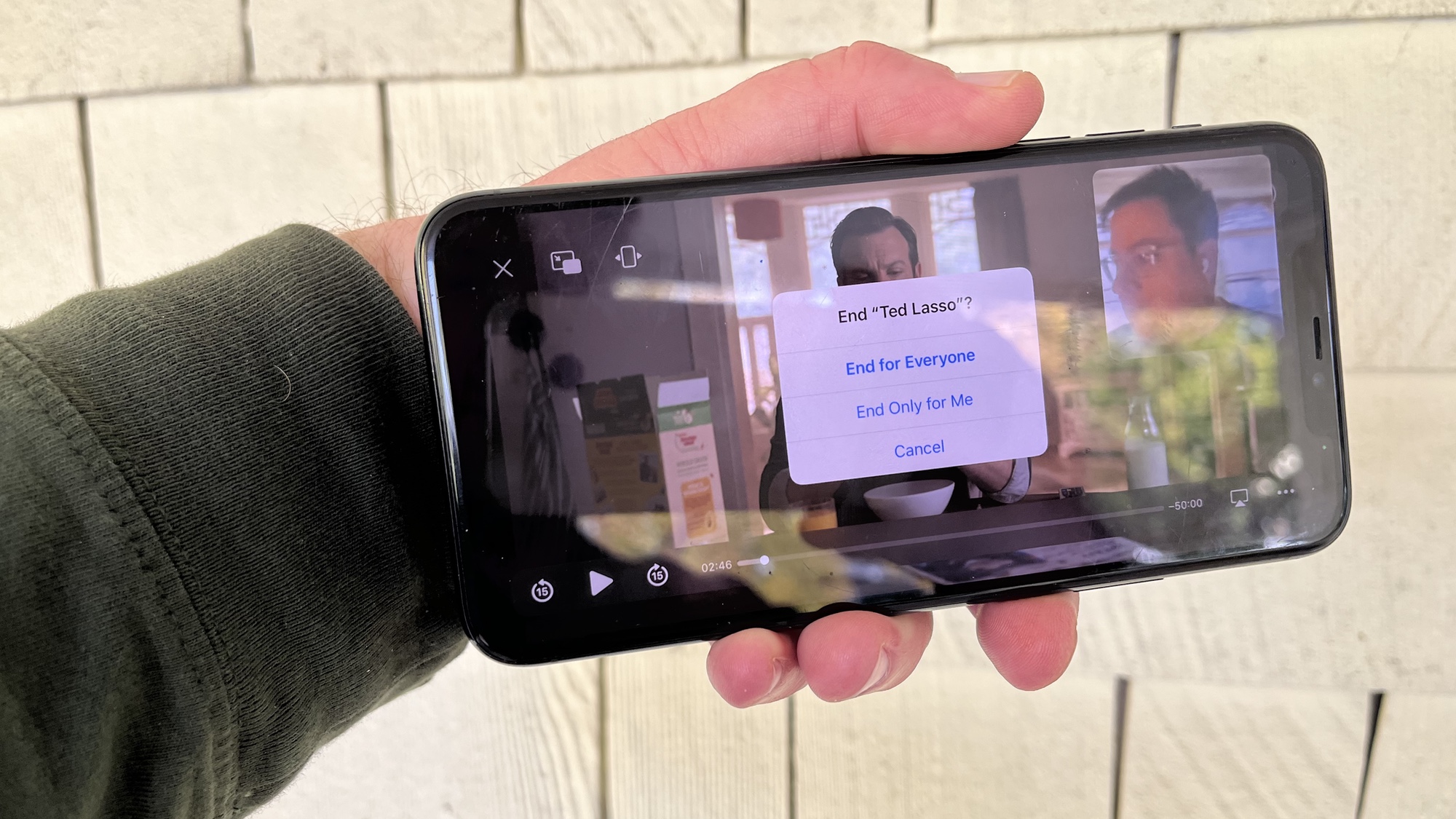 (Изображение предоставлено: Руководство Тома) Когда вы нажмете X, у вас будет возможность завершить SharePlay для всех или прекратить его только для себя, разрешив воспроизведение для других участников вызова.
(Изображение предоставлено: Руководство Тома) Когда вы нажмете X, у вас будет возможность завершить SharePlay для всех или прекратить его только для себя, разрешив воспроизведение для других участников вызова.
Дополнительные советы и рекомендации по iOS 15
Лучшие на сегодня предложения iPhone 13 Pro Неограниченное количество минут Неограниченное количество текстов 4 ГБ данных![]() Звонки: Звонки в MX и CA включены Тексты: Обмен сообщениями в MX и CA включены Данные: (скорость снижена до 128 Кбит / с) Нет контракта Неограниченные минуты Неограниченные тексты 4 ГБ данных
Звонки: Звонки в MX и CA включены Тексты: Обмен сообщениями в MX и CA включены Данные: (скорость снижена до 128 Кбит / с) Нет контракта Неограниченные минуты Неограниченные тексты 4 ГБ данных![]() Звонки: Звонки в MX и CA включены Тексты: Обмен сообщениями в MX и CA включены Данные: (со скоростью 128 кбит / с) Неограниченные минуты Неограниченные тексты 10 ГБ данных
Звонки: Звонки в MX и CA включены Тексты: Обмен сообщениями в MX и CA включены Данные: (со скоростью 128 кбит / с) Неограниченные минуты Неограниченные тексты 10 ГБ данных![]() Звонки: Звонки в MX и CA включены Тексты: Обмен сообщениями в MX и CA включены Данные: (скорость снижена до 128 Кбит / с) Нет контракта Неограниченные минуты Неограниченные тексты 10 ГБ данных
Звонки: Звонки в MX и CA включены Тексты: Обмен сообщениями в MX и CA включены Данные: (скорость снижена до 128 Кбит / с) Нет контракта Неограниченные минуты Неограниченные тексты 10 ГБ данных![]() Звонки: Звонки в MX и CA включены Тексты: Обмен сообщениями в MX и CA включены Данные: (со скоростью 128 кбит / с) Неограниченные минуты Неограниченные тексты 15 ГБ данных
Звонки: Звонки в MX и CA включены Тексты: Обмен сообщениями в MX и CA включены Данные: (со скоростью 128 кбит / с) Неограниченные минуты Неограниченные тексты 15 ГБ данных![]() Звонки: Звонки в MX и CA включены Тексты: Обмен сообщениями в MX и CA включены Данные: (скорость снижена до 128 кбит / с) Нет контракта Неограниченные минуты Неограниченные тексты 15 ГБ данных
Звонки: Звонки в MX и CA включены Тексты: Обмен сообщениями в MX и CA включены Данные: (скорость снижена до 128 кбит / с) Нет контракта Неограниченные минуты Неограниченные тексты 15 ГБ данных![]() Вызовы: Вызовы в MX и CA включены Тексты: Сообщения в MX и CA включены Данные: (скорость снижена до 128 кбит / с)
Вызовы: Вызовы в MX и CA включены Тексты: Сообщения в MX и CA включены Данные: (скорость снижена до 128 кбит / с)






